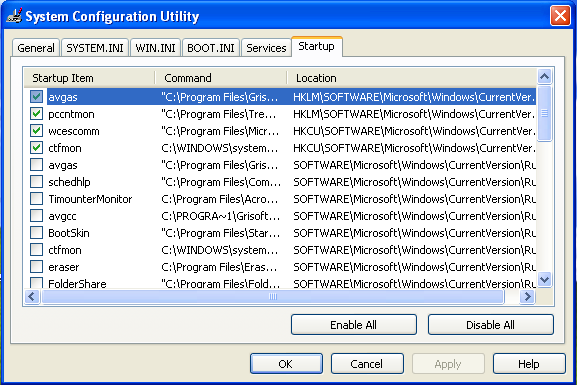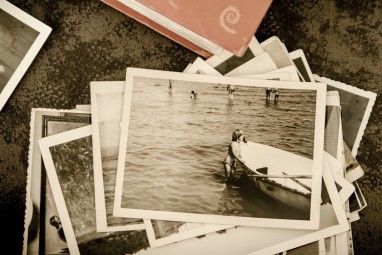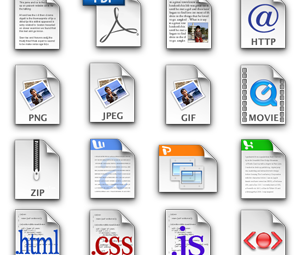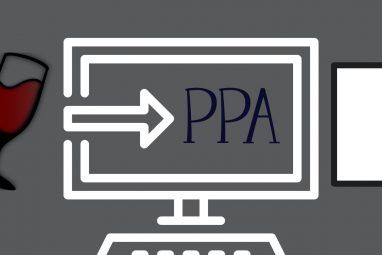您想试用Windows 7 RC吗?查看各种发行版以选择您喜欢的Linux版本吗?还是只是将您的数据/媒体备份到DVD?我们需要一种简单,快速的方式来刻录磁盘,原因有很多。
ImgBurn是一种CD / DVD / HD-DVD / Blu-ray刻录应用程序,它快速,轻巧且完全免费。
编者注:光盘兼容性取决于您的CD / DVD / Blu-ray / HD-DVD刻录机硬件。
您还可以使用ImgBurn从任何音乐文件(例如MP3,WAV)中刻录标准音频CD。它支持多种图像格式和几乎所有类型的光盘,因此您无需再为满足光盘刻录需求而寻找。
1.9MB的安装使安装变得快速,简单。下载。您可以在此处获得ImgBurn的便携式版本,也可以轻松地自己创建一个。 ImgBurn在Windows和Linux上的WINE下运行。

欢迎屏幕非常直观。您可以根据自己的任务选择一种操作模式:
在“写入"模式下,选择要在磁盘上刻录的映像文件,插入空白光盘,然后单击“刻录"。
读取模式显示有关光盘的信息,然后选择图像的目标文件。简单!
如果要将数据备份到光盘,请使用“构建模式"。您还可以使用它来刻录“ VIDEO_TS "文件夹,以创建可在DVD播放器中播放的常规DVD。您在左窗格中选择文件/文件夹,然后单击“计算器"图标以查看当前插入的空白光盘上将使用多少空间。

“选项"选项卡允许您在目标光盘和其他首选项。高级用户还可以更改文件日期/时间戳的设置方式,创建可启动光盘以及设置ISO9660 / Joliet / UDF限制。
ImgBurn通过整洁有序的组为中级和高级用户提供了众多选择在“选项"对话框中。它还有相当广泛的命令行选项列表,可通过批处理文件自动执行。

ImgBurn快速,简单,而且最好是完全免费的。您无需再为武器库中带有ImgBurn的其他光盘刻录软件付费!查看其他流行的免费燃烧器应用程序。
标签: